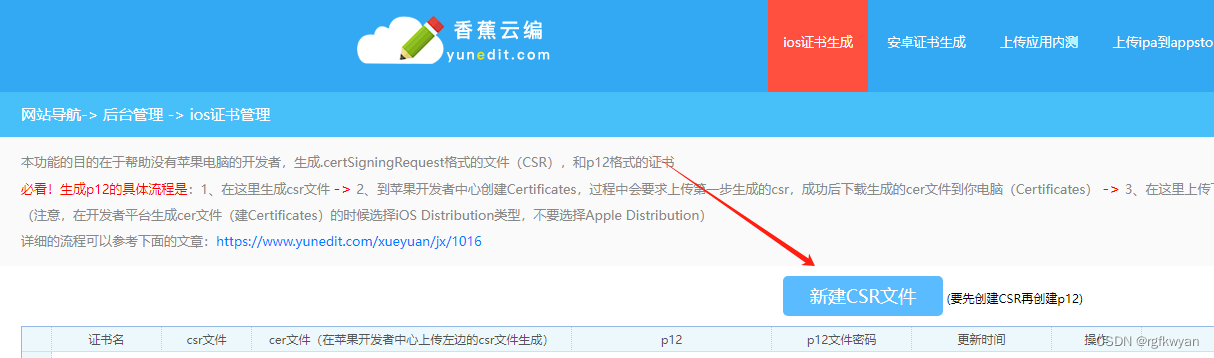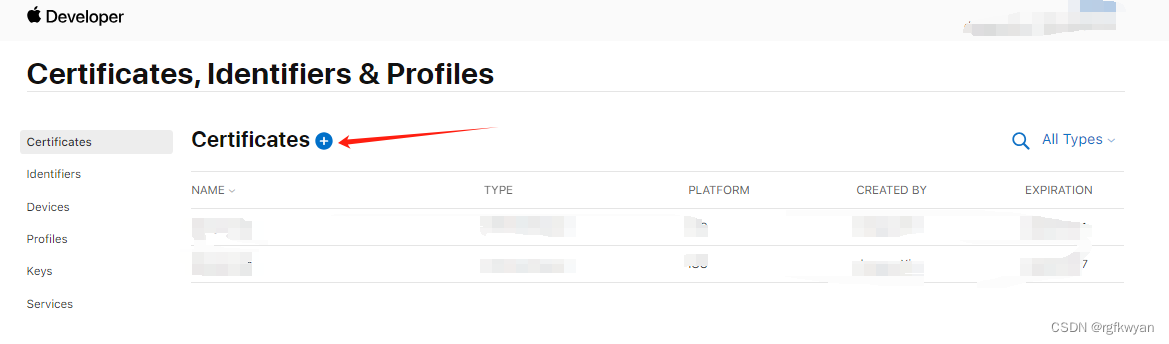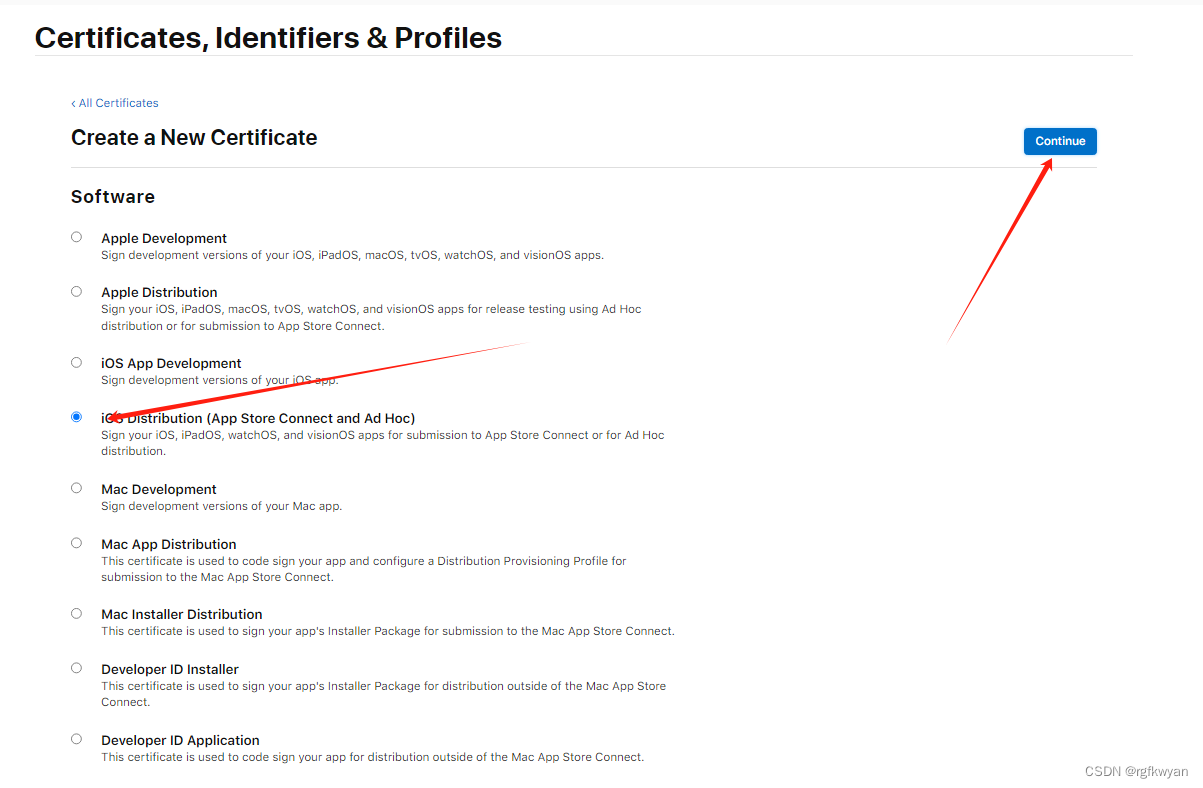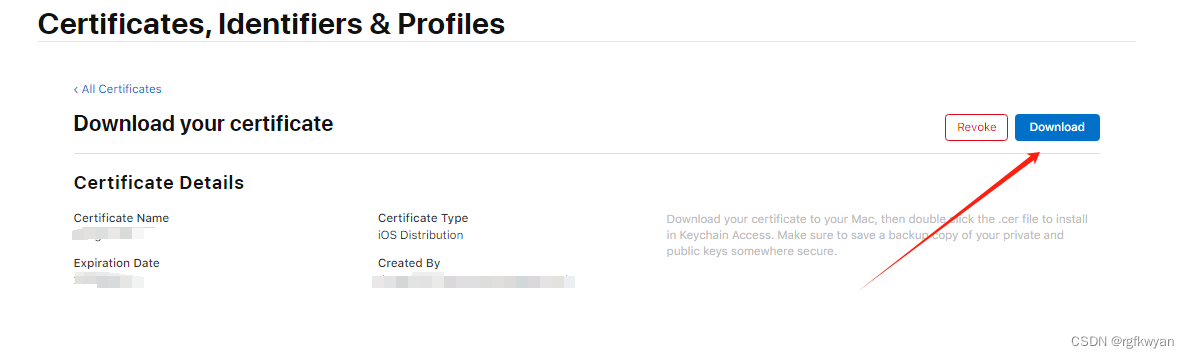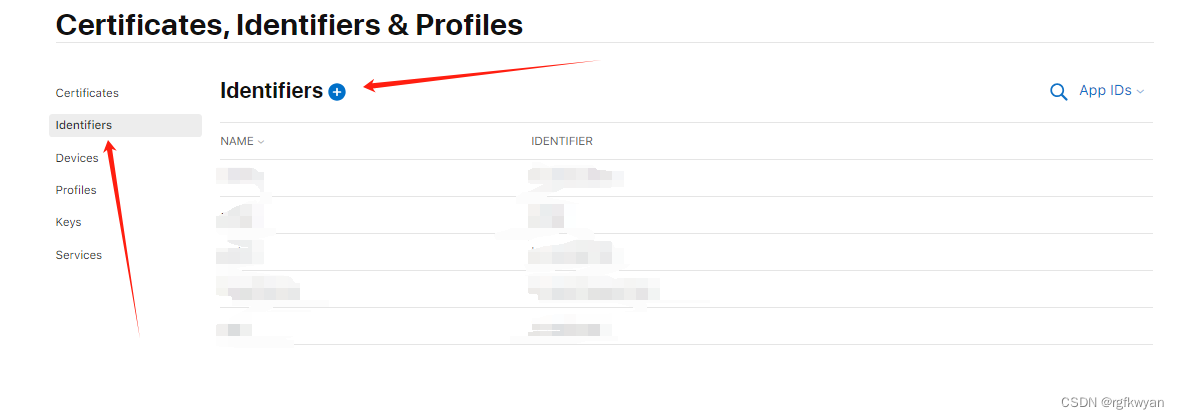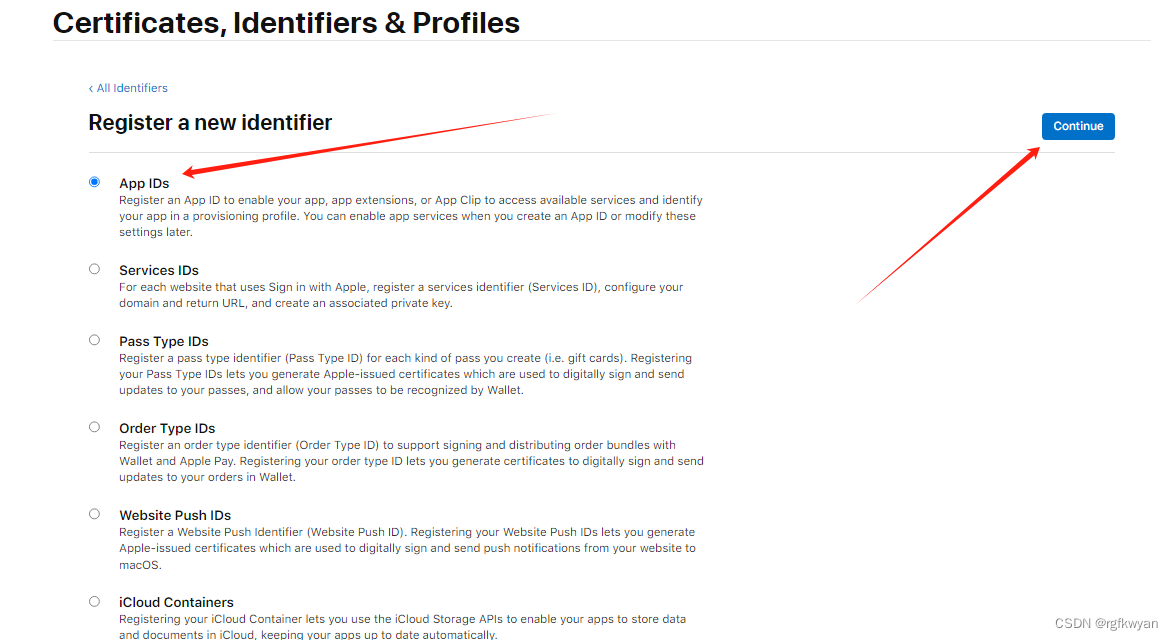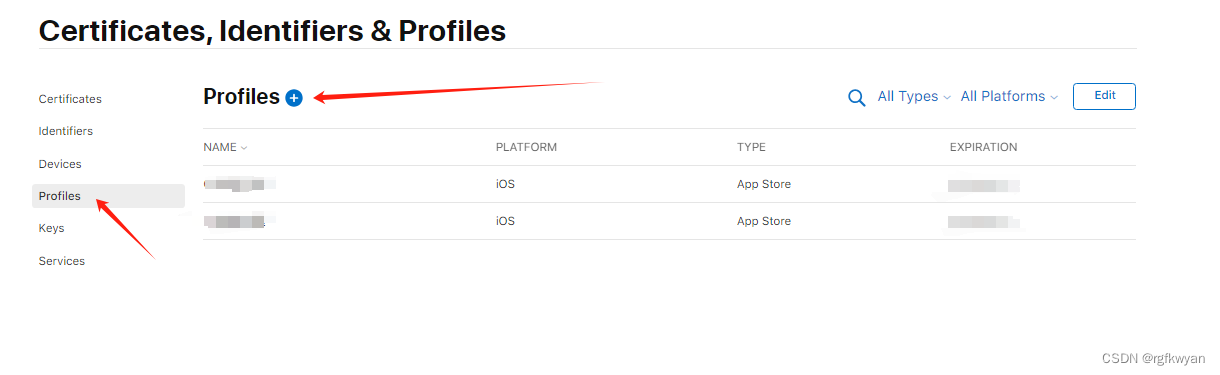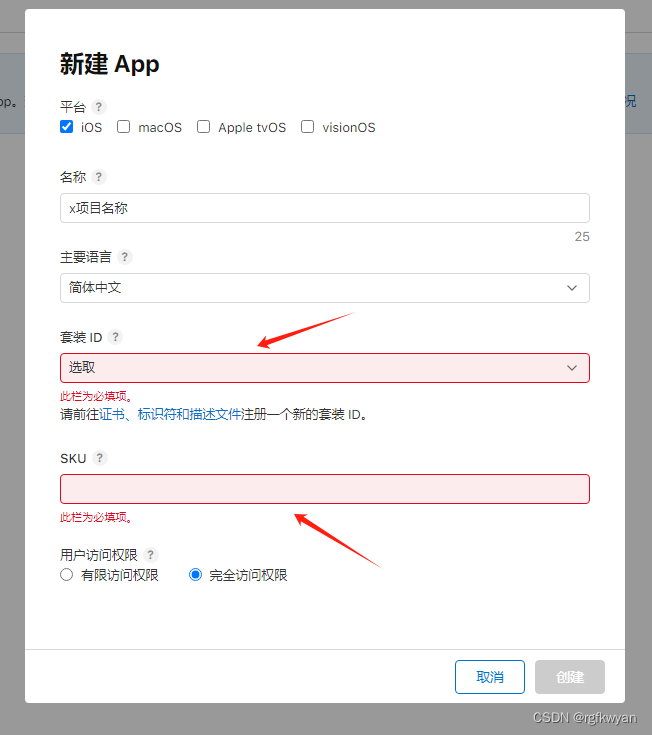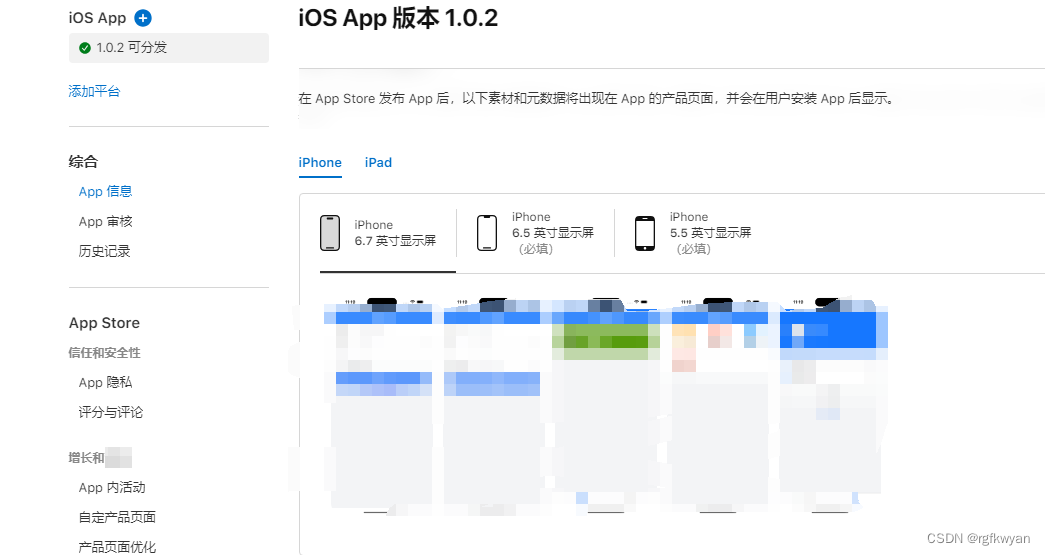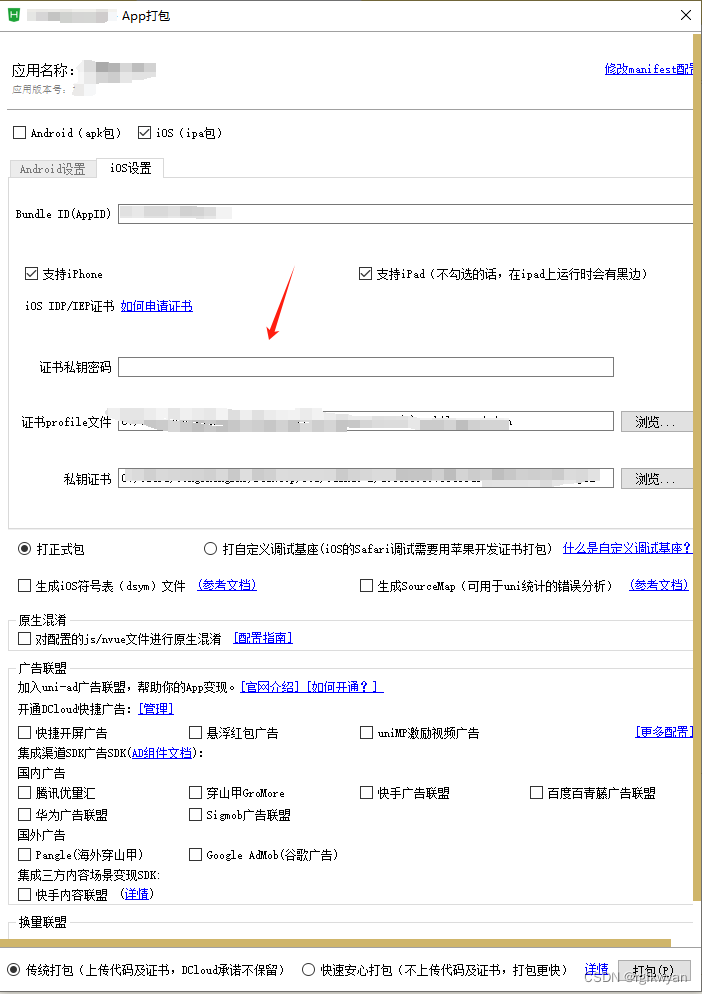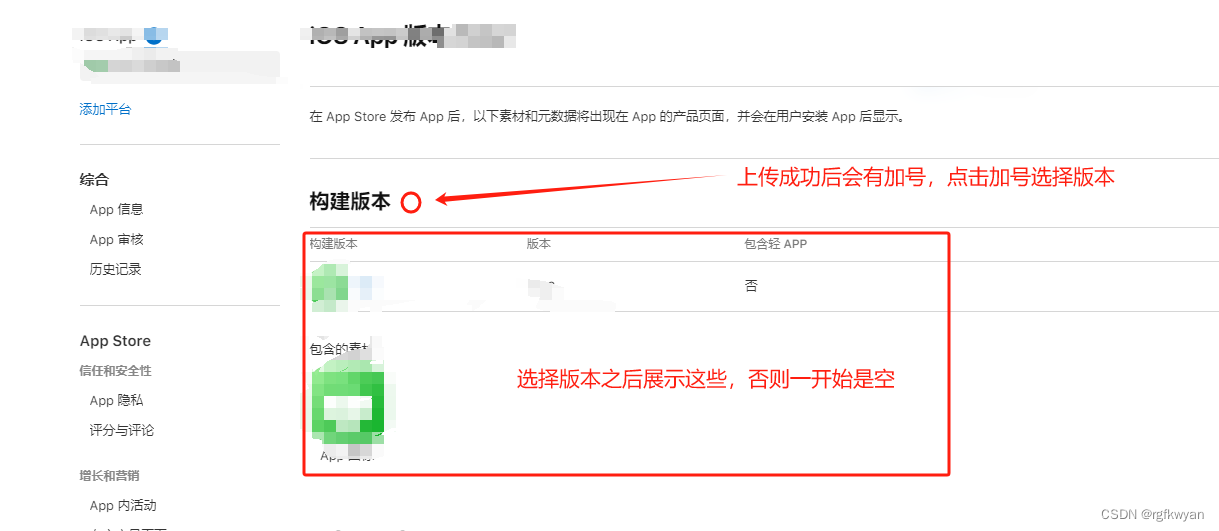uniapp打包上架ios Appstore 最全流程windows电脑用户必看
此文章希望能对需要发布uniapp打包ios上架的用户提供帮助,开始正文
1.第一步开通ios开发者账号,这个公司提供 或者个人通过苹果手机或电脑注册 付费,付费过后可能需要1-3个工作日可正式使用账号APP上传功能(开通方法自行搜索)
2.第二步申请相关证书文件,用于uniapp打包,ios开发者账号通过审核过后可正式使用, 如果没有mac电脑的话可通过香蕉云进行生成 香蕉云编-app打包上架工具类平台中使用提供的生成证书签名中选择ios证书生成(香蕉云需要付费,年费会员),新建CSR文件,后面申请ios打包证书会用到
新建文件 填写 点击提交会出现下载文件表格,下载csr文件,放入准备好的文件夹,后续还有多个证书文件 最好保存到一起
然后在开发者中心账号首页:https://developer.apple.com/account中点击 Certificates 证书导航进入申请申请页面
进入后点击加号新增证书文件,之后选择iOS Distribution (App Store Connect and Ad Hoc)勾选后点击Continue确定,之后会要求选择csr文件上传生成证书文件,官方的流程是通过mac电脑的密钥生成,windows用户就可以用上面香蕉云生成的csr文件上传
注意:iOS Distribution (App Store Connect and Ad Hoc) 上架应用商店 非本地测试 ,本地测试打包后续更新,结合自己需求选择
上传csr文件之后点击确定返回证书列表页 点击进入下载页,下载cer文件,保存好
接下来再去香蕉云上传cer文件,生成下载p12文件 然后保存p12文件
以上的流程主要是为了生成uniapp打包ios的p12文件,接下来准备打包需要用到的profile文件
首先找到标识符profile导航 就在证书下面那个,点击加号新增,选择App IDs 点击确定 ,根据自己需求(此为上架store流程),之后选择app点击确定
提示Bundle ID 不能随便填,填写之后确定也有碰到重名的情况,需要重新填写,我一般用io.cloud.xxxxx (xxxx代表项目名称)
接下来选择左侧导航栏的profile 点击新增 一样的流程
选择刚刚申请的标识符,点击确定返回profile列表页
鼠标移动至选项 点击后面的下载 保存profile文件
至此,uniapp的ios打包文件都已准备好,接下来在开发者中心新建一个app项目,在首页中点击app进入,新建app项目
套装ID对应上面流程新申请的,选择刚刚申请过的即可 ,sku自定义填写,注意:用户访问权限选择完全访问权限,如果针对某一个特定用户群体,审核会很麻烦不给通过
接下来app页面会出现一个待提交的app 点击进入填写上传资料,存储 发布审核,根据提示填写完成,接下来讲解一些填写注意事项
程序介绍图片,可在香蕉云中生成,详情:https://www.yunedit.com/update/jietu/index根据需要上传的图片类型生成
描述尽量避免表达出某一特定群体用户描述
此时新应用程序无构建版本,这时我们需要在香蕉云上传uniapp打包好的ipa文件,证书私钥密码就是生成证书的p12密码,注意:Bundle Id 要跟上面申请标识符文件时填写的Bundle Id一致
注意:上传新文件弹框中填写开发者账号(就是申请的ios开发者账号邮箱),密码根据下面链接提示获取,选择文件之后就点击提交,上传列表会显示正在上传 --->上传成功
注意:提交成功之后需要等待10分钟左右,记得刷新页面 在提交app页面中的构建版本才会出现加号,点击加号,选择上传的app版本
填写的差不多就可点击页面右上角的存储 添加供以审核,之后就等审核通知就行,注意:就算审核通过,可分发情况下,app store并不能第一时间搜索到应用程序,可等1-2天查看
以上就是申请证书,打包,提交 的具体流程,如果帮助到各位请点赞三连,其中更细节问题不做过多赘述,过程中有遇到问题可留言,将解答